Preglednici imaju osnovni upravitelj preuzimanja koji možepreuzmite datoteke i skenirajte ih na štetni sadržaj. U usporedbi s aplikacijama za upravljanje prijenosnim računalima sa stolnog računala, upravitelj preuzimanja preglednika nema značajki. Ono malo osim sučelja nema što za ponuditi. Firefox vam omogućuje da nastavite s neuspjelim preuzimanjem, ali Chrome ne. Ako za preuzimanje datoteka koristite Chrome, ali ne želite da poveže svu širinu pojasa, možete upotrijebiti mali trik u alatima za web programere da biste ograničili brzinu preuzimanja u Chromeu.
Ograniči brzinu preuzimanja
Ova metoda nema nuspojava i ništa nijeMeđutim, kako biste spriječili da vam posao prekida, dobro je stvoriti zaseban Chrome profil i preko njega preuzeti datoteke kada želite ograničiti brzinu preuzimanja.
Otvorite novu karticu u Chromeu i dodirnite tipku F12. Ovo će otvoriti alate za web razvoj. Odaberite karticu Mreža.

Na drugom redu opcija kliknite malopadajući izbornik pored "Online". Padajući izbornik sadrži dvije unaprijed postavljene brzine; brzi 3G i spor 3G. Sve su u testne svrhe, pa vjerovatno neće napraviti trik umjesto vas. Trebate stvoriti prilagođeni mrežni profil. Da biste to učinili, kliknite opciju Dodaj u istom izborniku.
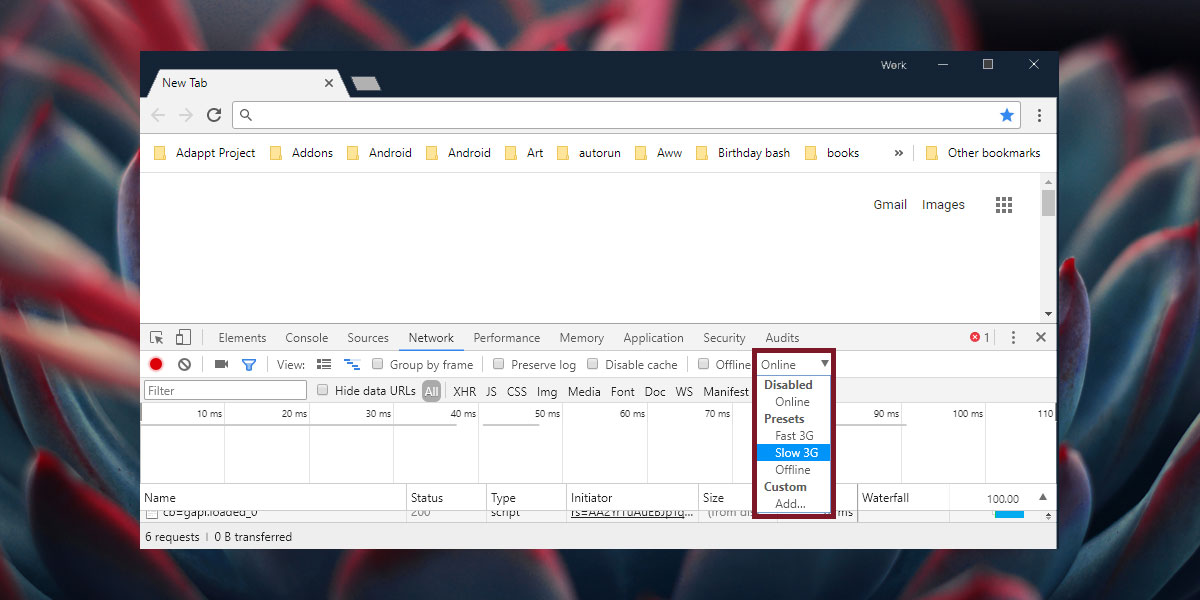
Otvorit će se nova ploča pod nazivom Network Throttling Profiles. Bit će prazno. Kliknite gumb "Dodaj prilagođeni profil ...".
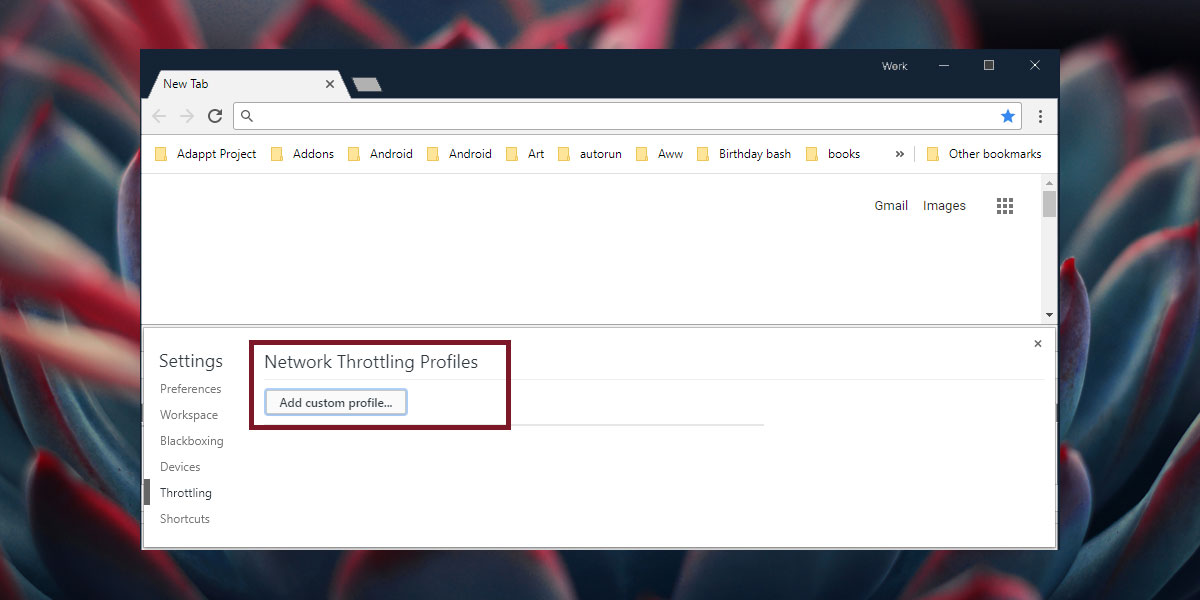
Dodijelite naziv svom prilagođenom profilu i unesitemaksimalna brzina preuzimanja i učitavanja koju želite omogućiti trenutnoj kartici Chromea. Polja za prijenos i kašnjenje možete ostaviti prazna i samo unijeti brzinu preuzimanja u kb / s. Kliknite Dodaj.
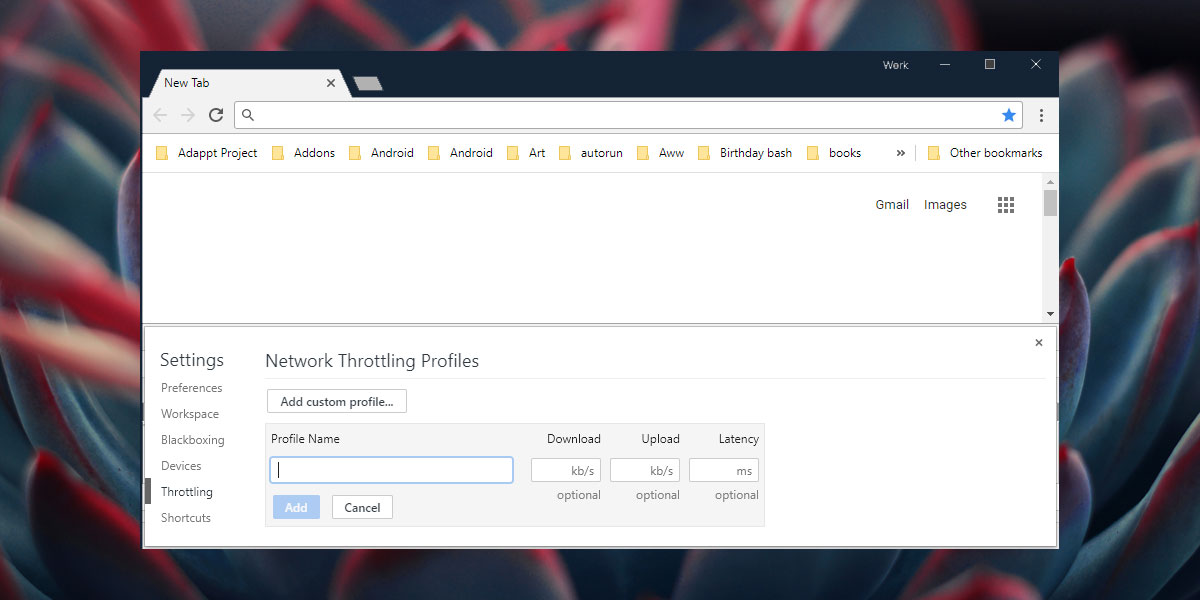
Zatvorite ploču i vratite se na karticu Mreža. Opet kliknite padajući izbornik pored opcije Online i odaberite novi profil prigušivanja mreže koji ste stvorili na izborniku. Zatim započnite preuzimanje i brzina će biti ograničena prema profilu koji ste stvorili.
Onemogući mrežni profil
Nakon što završite, možete isključiti mrežuprofil lijevanja na jedan od dva načina; samo zatvorite karticu. Ostale kartice neće naslijediti isti mrežni profil. Inače, ako ne želite zatvoriti karticu, jednostavno kliknite padajući izbornik pokraj trenutnog mrežnog profila i na izborniku odaberite opciju "Online" da biste brzinu preuzimanja vratili na normalnu vrijednost.
Mrežni profil prigušivanja funkcionira na karticii ne primjenjuje se na sve kartice ili cijeli Chromeov prozor. U idealnom slučaju trebali biste biti u mogućnosti ograničiti brzinu preuzimanja na jednoj kartici i nastaviti normalno raditi u drugoj kartici ili prozoru. Možda ćete slučajno zatvoriti karticu ili je pokušati pregledati u njoj što će, s obzirom na ograničenu brzinu preuzimanja, usporiti. Zato je dobro to učiniti u zasebnom Chrome profilu.













komentari